Récemment certains joueurs ont rencontré des plantages du jeu FIFA 22, quand ils lancent ce jeu, il s’arrête rapidement et puis retourne au bureau et sur le launcher, en plus, certains ont rencontré également des erreurs, telle que l’erreur de directX.
En parcourant les forums et d’autres sources de correctifs, je vous prépare ici un guide détaillé pour résoudre les plantages du jeu FIFA 22.

Avant de commencer, vous pouvez vérifier d’abord si votre PC est assez puissant pour exécuter ce jeu en fonction des informations dans ce tableau.
Configuration requise du jeu FIFA 22
| Configuration minimale | |
| Système d’exploitation | Windows 10 64 bits |
| Processeur | AMD Athlon X4 880K @4GHz ou équivalent Intel Core i3-6100 @3.7GHz ou équivalent |
| Mémoire RAM | 8 Go |
| Carte graphique | AMD Radeon HD 7850 ou équivalent NVIDIA GeForce GTX 660 ou équivalent |
| Connectivité en ligne | connexion Internet 512 Kb/s ou plus rapide |
| Espace de stockage | 50 Go |
Si votre matériel correspond à ces exigences minimales, vous pouvez continuer à essayer les correctifs ci-dessous.
Comment résoudre les plantages du jeu FIFA 22
Simplement parcourez l’article dans l’ordre et vous trouverez la solution qui convient à votre cas.
- Vérifier et réparer les fichiers du jeu corrompus
- Mettre à jour votre pilote graphique
- Désactiver l’overlay en jeu
- Modifier les paramètres du jeu
- Réinstaller FIFA 22
Solution 1 : Vérifier et réparer les fichiers du jeu corrompus
Si les fichiers de FIFA 22 sont endommagés au cours d’installation ou d’exécution du jeu, cela peut engendrer facilement les plantages, vous pouvez utiliser les launchers du jeu (Steam ou Origin) à vérifier et puis réparer les fichiers du jeu.
Sur Steam
1) Lancez Steam et cliquez sur la section BIBLIOTHÈQUE.
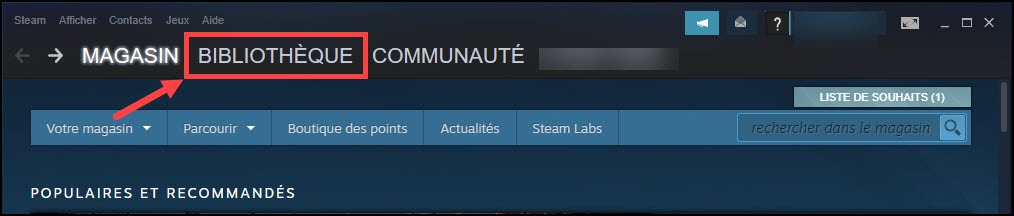
2) Faites un clic droit sur votre jeu FIFA 22 et sélectionnez Propriétés.
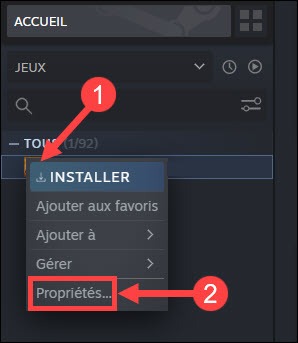
3) Cliquez sur l’onglet FICHIERS LOCAUX et sélectionnez VÉRIFIER L’INTÉGRITÉ DES FICHIERS DU JEU.
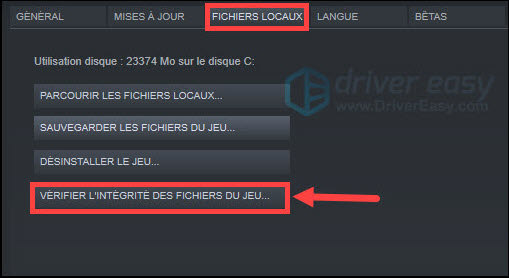
4) Steam va commencer à vérifier l’intégrité de vos fichiers et ce processus prendra quelques minutes.
5) Suivez les indications sur votre écran pour réparer les problèmes trouvés (s’il y en a) , puis vérifiez si votre jeu peut fonctionner normalement.
Sur Origin
1) Connectez-vous sur Origin et sélectionnez Ma bibliothèque de jeux dans le volet à gauche.
2) Faites un clic droit sur FIFA 22 et cliquez sur Réparer.
3) Attendez jusqu’à la fin du processus de réparation. Puis testez si votre jeu peut démarrer normalement.
Si les plantages réapparaissent, veuillez passer à la solution suivante.
Solution 2 : Mettre à jour votre pilote graphique
Comme les autres jeux graphiquement exigeants, le jeu FIFA 22 plantera si votre pilote graphique est obsolète, corrompu ou manquant. Il est toujours recommandé de mettre à jour régulièrement vos pilotes de périphériques.
Donc si vous n’avez pas mis à jour vos pilotes depuis longtemps, faites-le miantenant et les plantages du jeu pourront être résolus facilement. Généralement, vous pouvez choisir de mettre à jour manuellement ou automatiquement vos pilotes.
Option 1 – Manuellement – Cette méthode nécessite des compétences informatiques et de la patience, car vous devez chercher, télécharge et installer le correct pilote vous-mêmes, étape par étape.
Option 2 – Automatiquement (recommandée) – C’est la façon la plus rapide et la plus simple et la mise à jour du pilote se fait en quelques simples clics.
Option 1 – Mettre à jour manuellement votre pilote graphique
Vous pouvez toujours accéder au site officiel de votre périphérique graphique pour télécharger son dernier pilote, puis vous devez l’installer manuellement sur votre ordinateur.
Le pilote téléchargé doit être compatible avec votre périphérique graphique ainsi que le système d’exploitation de votre ordinateur.
Option 2 – Mettre à jour automatiquement votre pilote graphique
Si vous ne connaissez pas trop vos périphériques ou si vous n’avez pas le temps pour mettre à jour votre pilote graphqiue manuellement, vous pouvez mettre à jour automatiquement vos pilotes avec Driver Easy.
Driver Easy reconnaîtra automatiquement votre système et trouvera les derniers pilotes pour vous. Tous les pilotes proviennent directement de leur fabricant et ils sont tous certifiés et fiables. Vous ne risquez plus de télécharger les pilotes incorrects ou de commettre des erreurs lors de l’installation du pilote.
Vous pouvez mettre à jour vos pilotes automatiquement avec la version GRATUITE ou PRO de Driver Easy. Mais avec la version PRO, la msie à jour des pilote se réalisera en deux seuls clics.
1) Téléchargez et installez Driver Easy.
2) Exécutez Driver Easy et cliquez sur le bouton Analyser maintenant. Driver Easy analysera votre ordinateur et détectera tous vos pilotes problématiques.
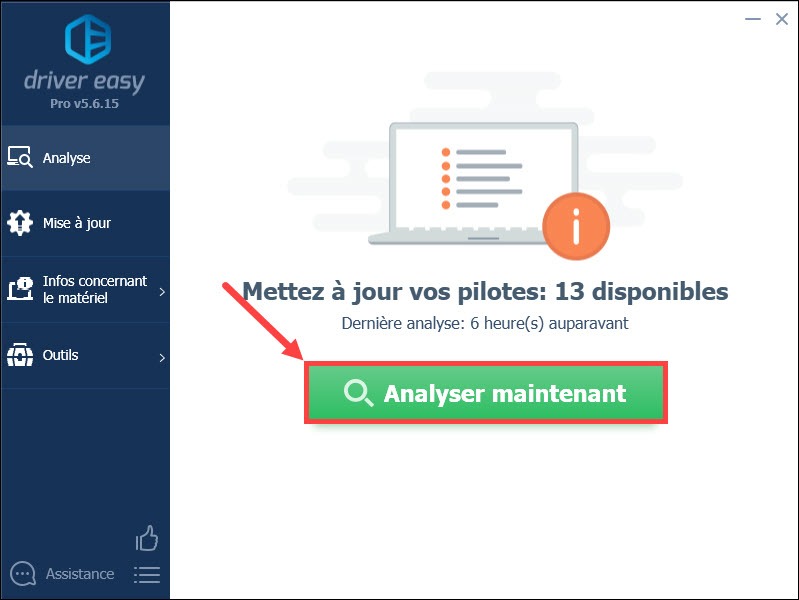
3) Cliquez sur le bouton Mise à jour à côté de votre périphérique signalé pour télécharger son dernier pilote, puis vous devez l’installer manuellement sur votre PC. (Vous pouvez faire ça avec la version GRATUITE de Driver Easy.)
OU
Vous pouvez également cliquer sur le bouton Tout mettre à jour pour mettre à jour automatiquement tous les pilotes manquants, corrompus ou obsolètes sur votre système. (Cela nécessite la version PRO de Driver Easy – Vous serez invité à mettre à niveau Driver Easy lorsque vous cliquez sur Tout mettre à jour.)
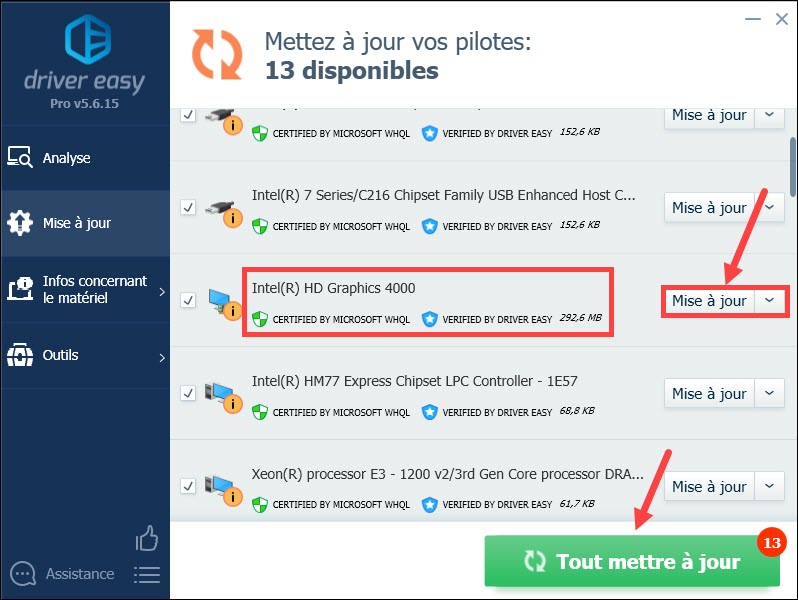
4) Après avoir mis à jour vos pilotes, redémarrez votre ordinateur et lancez votre jeu pour vérifier si le problème est résolu. Si non, ne vous inquiétez pas. Il existe d’autres solutions à essayer ci-dessous.
Solution 3 : Désactiver l’overlay du jeu
Par défaut, nous préférons d’activer automatiquement l’overlay afin d’obtenir une meilleure expérience du jeu, mais dans certains cas cette fonction peut aussi provoquer les plantages du jeu, quand FIFA 22 crash sur votre PC, essayez de désactiver l’overlay du jeu.
Sur Steam
1) Connectez-vous sur Steam et sélectionnez l’onglet BIBLIOTHÈQUE.
2) Faites un clic droit sur FIFA 22 et sélectionnez Propriétés.
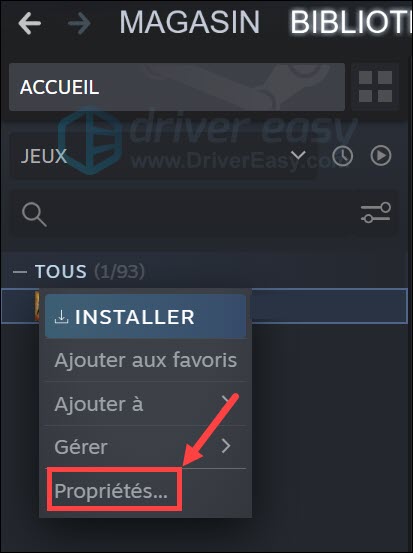
3) Sous l’onglet GÉNÉRAL, décochez la case Activer l’overlay Steam.
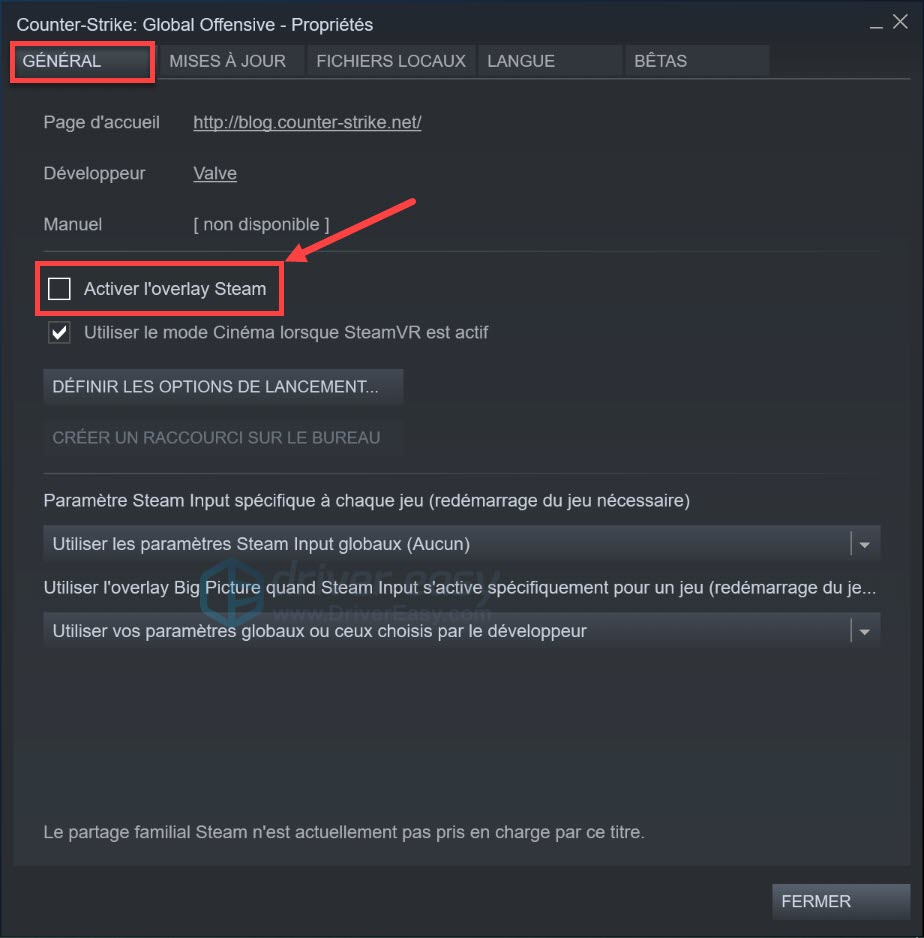
4) Quittez Steam et lancez votre jeu, vésifiez si cela a résolu votre problème. Si le problème persiste, essayez la solution suivante.
Sur Origin
1) Ouvrez Origin et cliquez sur le bouton Origin en haut à gauche et sélectionnez Paramètres de l’application.
2) Cliquez sur le triangle inversé à coté du bouton Plus et pusi cliquez sur ORIGIN IN-GAME.
3) Basculez l’interrupteur pour désactiver la superposition Origin In-Game.
4) Quittez Origin et relancez votre jeu pour vérifier s’il fonctionne. Si cela ne marche pas, ne soyez pas deçu, vous pouvez essayer la solution suivante.
Solution 4 : Modifier les paramètres du jeu
Selon les partages de certains joueurs, quand vous rencontrez les plantages du jeu, vous pouvez aussi essayer de baisser certains paramètres graphiques, surtout si votre machine n’est pas assez puissante.
1) Exécutez FIFA 22 et cliquez sur le bouton de Paramètres du jeu.
2) Dans la section Résolution, sélectionez le mode fenêtré ou le mode fenêtré sans bordure.
3) Allez vers le bas, sélectionnez 60 fps comme les fréquences d’images, puis cliquez sur OK pour valider votre choix.
4) Relancez le jeu et vérifiez si tout va bien maintenant.
Solution 5 : Réinstaller FIFA 22
Si aucune des solutions ci-dessus ne fonctionne dans votre cas, vous pouvez réintaller FIFA 22 sur votre PC. N’oubliez pas de supprimer tous fichiers du jeu existants sur votre PC avant de réinstaller le jeu et il est aussi recommandé d’installer le jeu sur votre SSD au lieu de votre disque dur externe selon les expériences des joueurs du FIFA 22.
Vous pouvez aussi attendre la prochaine mise à jour du jeu qui va certainement corriger une flopée de bugs.
J’espère que cet article est utile pour vous, si vous avez d’autres bonnes idées à partager, n’hésitez pas à laisser vos commentaires ci-dessous.





